在OpenWrt软路由上安装alist网盘的方法
一、OpenWrt软路由自带商店安装AList的方法
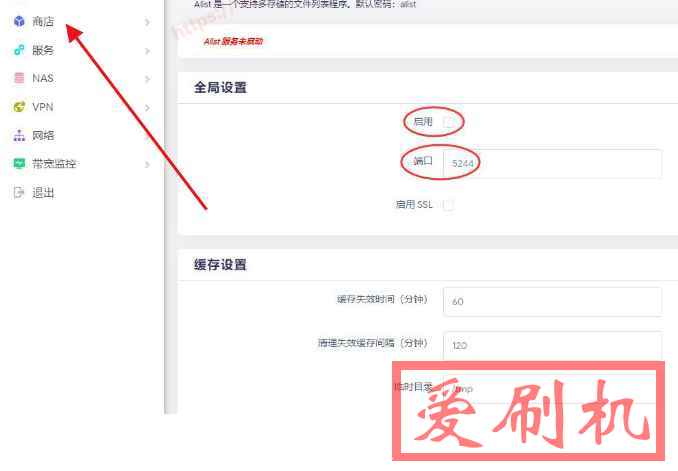
首先,确保您使用的OpenWrt软路由固件版本自带商店。您可以下载包含商店功能的OpenWrt旁路由版本。
在OpenWrt的界面中,点击左侧菜单中的"商店",然后选择"全部软件"。
在软件列表中找到alist网盘,并点击进行安装。
安装过程中会弹出一个窗口显示安装进度,等待安装完成。注意不要关闭窗口。
安装完成后,窗口右上角的指示灯会变成绿色。点击绿灯处关闭窗口。
返回商店界面,点击"已安装",可以看到alist网盘已经安装好了。点击"打开"。
进入alist的设置界面,勾选"启用"选项,并根据需要更改端口号(默认为5244)。
点击右下角的"保存&应用"按钮,使设置生效。
界面上会显示一行绿色的字:"Alist服务已经启动"。默认的后台管理密码是"alist"。点击"点击打开Alist"按钮。
弹出Alist后台管理界面,输入初始密码"alist"进行登录。
在左侧菜单中选择"设置",可以修改alist后台管理密码、WEBDAV账号密码以及WEBDAV访客账号密码。根据实际需求进行修改,并点击右下角的"保存"按钮使修改生效。
在左侧菜单中选择"账号",然后点击"添加",根据您的网盘填写相应的账号信息。具体的添加方法可参考Alist官方文档。
添加完成后,在浏览器中打开"http://openwrt的IP地址:5244/",就可以看到alist的成品界面了。
希望以上步骤能够帮助您在OpenWrt软路由系统上成功安装alist。
点击链接加入群聊四群:722808830
点击链接加入群聊三群:751529538(已满)
点击链接加入群聊二群:376877156(已满)
点击链接加入群聊一群:622891808(已满)
饿了么红包

本站附件分享,如果附件失效,可以去找找看



